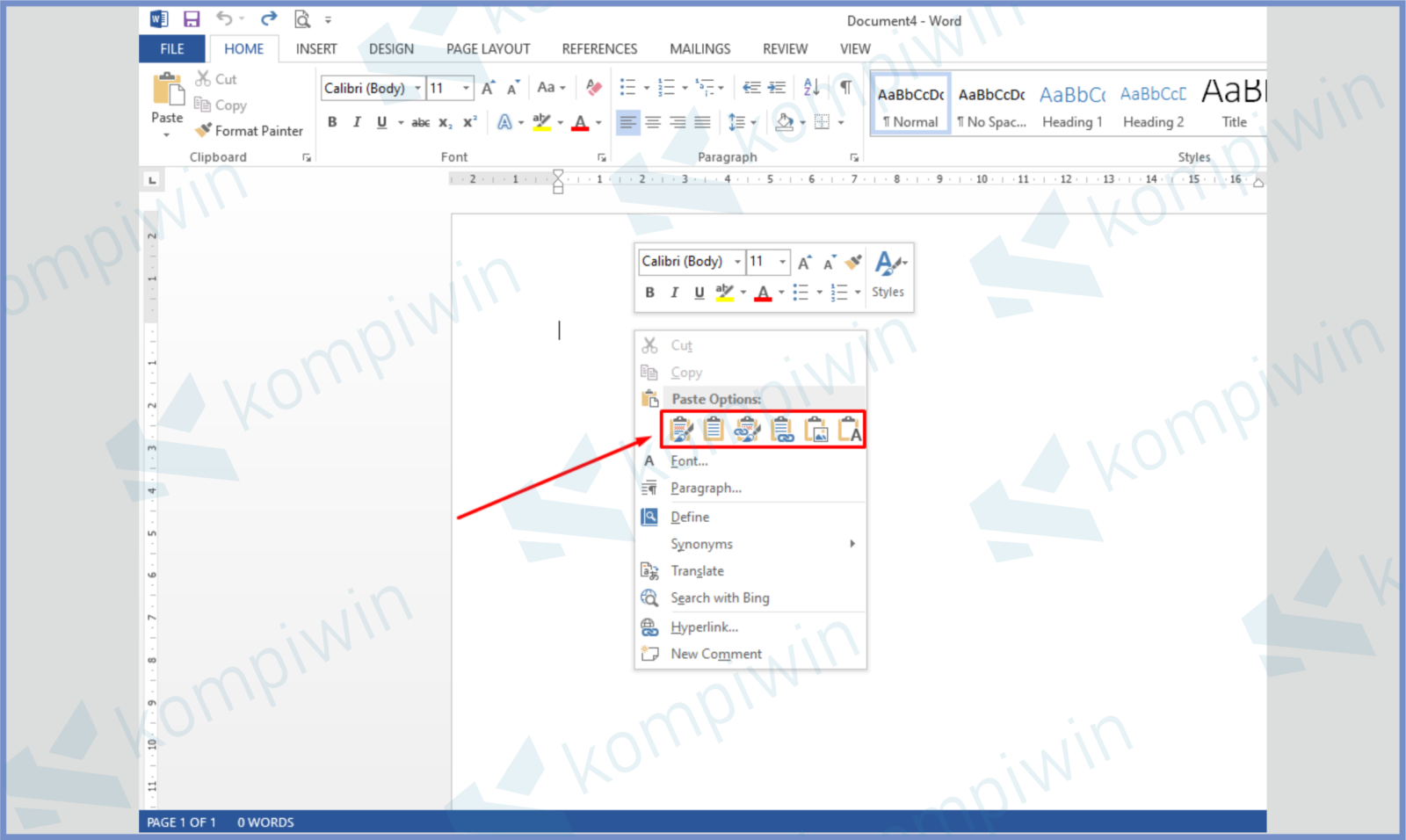Memindahkan data dari satu aplikasi ke aplikasi lainnya bisa menjadi tugas yang merepotkan. Namun, dengan beberapa tips dan trik sederhana, Anda dapat mempercepat proses ini dan menghemat waktu berharga Anda. Artikel ini akan memberikan panduan tentang cara memindahkan data dari Google Form ke Excel, Word, PDF, dan juga cara memindahkan file dari iPhone ke laptop.
Mindah Data Google Form Ke Excel
Memindahkan data dari Google Form ke Excel bisa menjadi proses yang merepotkan jika Anda tidak tahu cara melakukan ini, tetapi dengan beberapa langkah sederhana, Anda dapat dengan mudah mengimpor data ke dalam lembar kerja Excel Anda. Ini akan memungkinkan Anda untuk melacak dan menganalisis data kuesioner Google Form dengan lebih mudah.
Kenapa orang memindahkan data dari Google Form ke Excel?
Banyak orang menggunakan Google Forms untuk membuat kuesioner atau survei. Setelah kuesioner selesai, jawaban akan masuk ke dalam file spreadsheet Google Sheets. Namun, banyak orang lebih suka menggunakan Excel untuk menganalisis dan memvisualisasikan data, sehingga mereka perlu memindahkan data dari Google Forms ke dalam Excel.
Berikut adalah beberapa langkah yang dapat Anda ikuti untuk memindahkan data dari Google Form ke Excel:
- Buka kuesioner Google Form dan pilih “Lihat Jawaban” untuk membuka file spreadsheet Google Sheets.
- Pilih seluruh data yang ingin Anda impor ke Excel. Jika ada kolom yang tidak perlu Anda impor, Anda dapat menghapusnya.
- Klik kanan pada data yang Anda pilih dan pilih “Salin” atau tekan Ctrl + C.
- Buka lembar kerja Excel baru dan pilih sel di mana Anda ingin memasukkan data. Tekan Ctrl + V untuk menempelkan data yang Anda salin. Pastikan untuk memilih “Teks Biasa” jika Excel meminta Anda memilih format data.
- Jika data terlalu besar dan sulit untuk ditata, Anda dapat menggunakan fitur filter Excel untuk menyaring data sehingga Anda dapat memiliki pandangan yang lebih spesifik dan terorganisir.
Mindah Data Excel Ke Word
Mengimpor tabel Excel ke dalam dokumen Word bisa sangat berguna, terutama jika Anda ingin membuat laporan atau dokumen dengan data yang mudah dibaca. Dalam tutorial ini, kami akan menunjukkan cara memindahkan tabel dari Excel ke Word, baik sebagai table atau gambar.
Berikut adalah beberapa cara mudah yang dapat Anda gunakan untuk memindahkan tabel Excel ke dokumen Word:
Langkah 1: Salin Tabel Excel
Pertama-tama, Anda harus membuat tabel Excel yang ingin Anda masukkan ke dalam dokumen Word. Kemudian, pilih seluruh tabel dengan mengklik tombol pojok kiri atas tabel. Setelah itu, tekan Ctrl + C atau klik kanan dan pilih “Salin” untuk mengkopi tabel ke clipboard.
Langkah 2: Tempelkan Tabel ke Dokumen Word
Setelah Anda menyalin tabel dari Excel, buka dokumen Word dan pilih tempat di mana Anda ingin meletakkan tabel. Pastikan untuk memilih jenis paste yang sesuai dengan preferensi Anda dengan mengklik tombol paste yang terletak di sebelah kiri dari “Paste” di toolbar.
Mindah JPG Ke PDF
PDF (Portable Document Format) adalah format dokumen universal yang memungkinkan pengguna untuk membuat dan membaca dokumen pada berbagai platform tanpa mengalami masalah format. Salah satu cara untuk mengonversi gambar JPG ke PDF adalah dengan menggunakan program online sepert SmallPDF, Situs kami, dll.
Berikut adalah beberapa cara yang dapat digunakan untuk mengonversi gambar JPG ke file PDF:
Cara 1: Menggunakan Konverter Online
- Buka situs web konverter PDF online. Contoh situs web tersebut adalah SmallPDF, Situs kami, dll.
- Pilih “Gambar ke PDF” atau “JPG ke PDF” dari pilihan konversi.
- Pilih file JPG yang ingin Anda ubah menjadi PDF. Klik tombol “Pilih File” dan pilih file JPG yang ingin diubah.
- Klik tombol “Konversi” dan tunggu sampai proses konversi selesai. Sekarang, Anda dapat mengunduh file PDF yang dihasilkan.
- File PDF yang dihasilkan dapat diperiksa dengan melihat tampilan PDF memungkinkan untuk memeriksa gambar gambar pada dokumen.
Cara 2: Menggunakan Adobe Acrobat
Jika Anda sering mengonversi file ke format PDF, membeli aplikasi seperti Adobe Acrobat dapat membantu proses konversi Anda agar lebih cepat dan mudah. Adobe Acrobat menjadi penting untuk format PDF karena cepat dan ampuh.
Mindah File Dari iPhone ke Laptop Dengan Itunes
Anda mungkin pernah mengalami kesulitan dalam memindahkan file dari iPhone ke laptop Anda. Namun, dengan iTunes, Anda dapat dengan mudah memindahkan data dari iPhone Anda ke laptop Anda.
Berikut adalah beberapa cara mudah untuk memindahkan file dari iPhone ke laptop dengan iTunes:
- Pasang iPhone Anda ke komputer Anda dan jalankan iTunes.
- Pilih iPhone Anda dari daftar perangkat yang tersedia di menu bar iTunes.
- Pilih kategori file di panel navigasi di sebelah kiri iTunes, dan pilih file apa pun yang ingin Anda pindahkan ke komputer Anda dari iPhone Anda.
- Klik kanan pada file dan pilih “Simpan di” atau “Ekspor”.
- Pilih lokasi di mana Anda ingin menyimpan file dan klik “OK”.
- Anda sekarang memiliki file di komputer Anda.
FAQ
1. Bagaimana cara memindahkan data Excel ke Word?
Cara termudah untuk memindahkan data Excel ke Word adalah dengan menyalin dan menempel tabel secara langsung. Cukup buka lembar kerja Excel dan menyorot kolom atau sel, lalu salin data ke clipboard dengan menggunakan tampilan papan tombol atau kombinasi anak panah dan Ctrl. Buka dokumen Word dan klik tempat di mana Anda ingin meletakkan tabel.
2. Bisakah saya memindahkan gambar dari iPhone ke laptop?
Iya. Anda dapat memindahkan gambar dari iPhone ke laptop menggunakan fitur sinkronisasi iTunes. Selain itu, Anda juga dapat mengirim gambar melalui email atau menggunakan aplikasi Transfer Gambar untuk memindahkan gambar antara perangkat.
Video Youtube Cara Memindahkan Data
Disini saya merekomendasikan video cara memindahkan data. Untuk informasi lebih lanjut tentang cara memindahkan data dari satu aplikasi ke aplikasi lainnya, silakan tonton video ini.